安装和注册说明全精.docx
《安装和注册说明全精.docx》由会员分享,可在线阅读,更多相关《安装和注册说明全精.docx(24页珍藏版)》请在冰点文库上搜索。
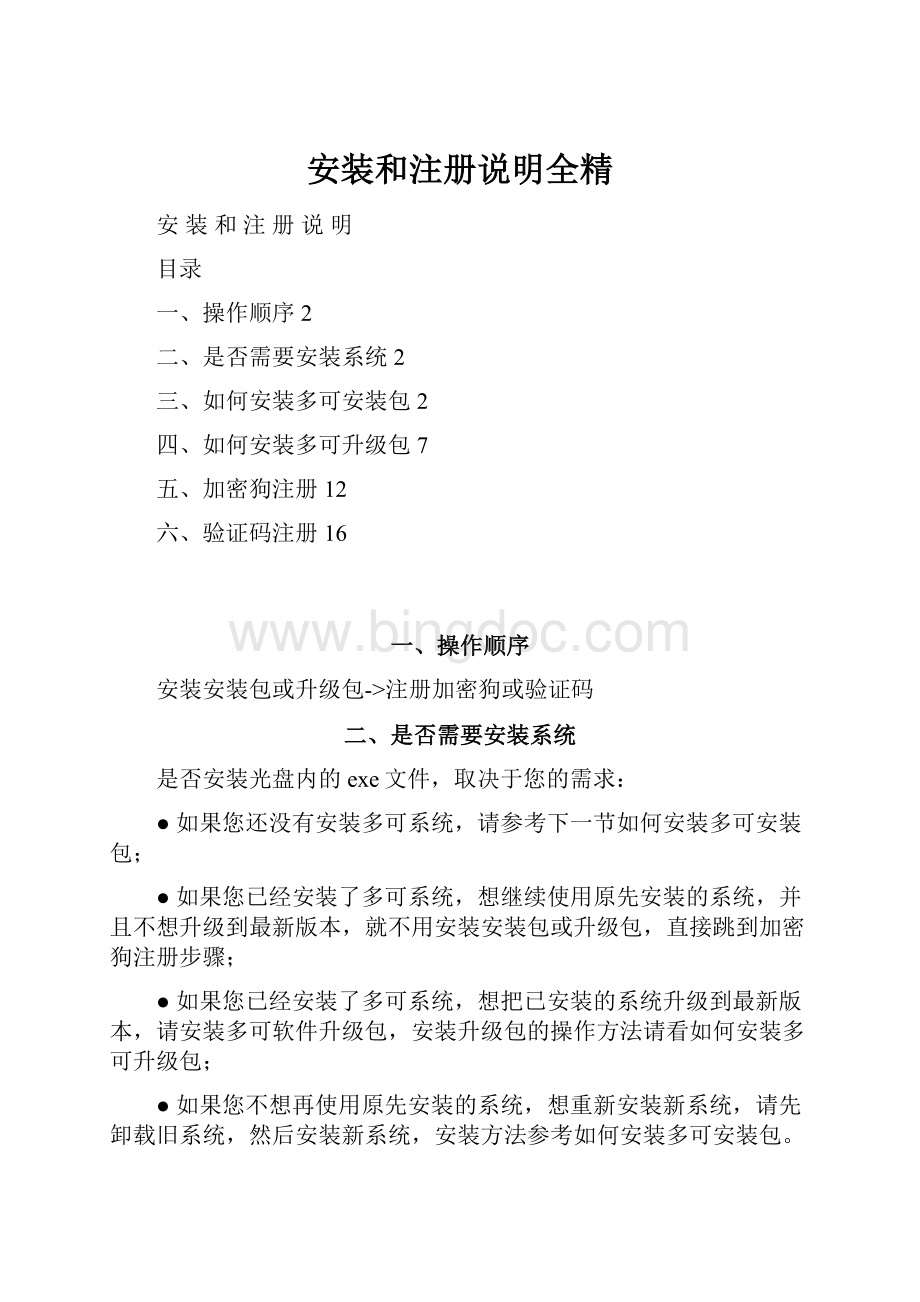
安装和注册说明全精
安装和注册说明
目录
一、操作顺序2
二、是否需要安装系统2
三、如何安装多可安装包2
四、如何安装多可升级包7
五、加密狗注册12
六、验证码注册16
一、操作顺序
安装安装包或升级包->注册加密狗或验证码
二、是否需要安装系统
是否安装光盘内的exe文件,取决于您的需求:
●如果您还没有安装多可系统,请参考下一节如何安装多可安装包;
●如果您已经安装了多可系统,想继续使用原先安装的系统,并且不想升级到最新版本,就不用安装安装包或升级包,直接跳到加密狗注册步骤;
●如果您已经安装了多可系统,想把已安装的系统升级到最新版本,请安装多可软件升级包,安装升级包的操作方法请看如何安装多可升级包;
●如果您不想再使用原先安装的系统,想重新安装新系统,请先卸载旧系统,然后安装新系统,安装方法参考如何安装多可安装包。
三、如何安装多可安装包
以下以安装V5.3.0.0版本为例,说明安装过程。
此安装方法同样适用于其他各版本及多可知识管理系统、多可档案管理系统。
安装过程如下:
1、双击exe文件;
2、出现如下欢迎界面,点下一步:
3、出现如下许可协议界面,点击“我同意该许可协议的条款”,然后按下一步;
4、出现如下用户信息界面,输入您的名称和公司名(公司名可以不填),按下一步;
5、出现如下选择安装文件夹界面,在这里系统会自动寻找您电脑中可用空间较大的硬盘并生成安装目录(如果您不想使用系统为您选定的硬盘,可以点击“更改”来修改)。
然后按下一步;
6、出现如下界面,直接按下一步;
7、出现如下界面,直接按下一步;
8、这时就开始安装软件了,安装过程的界面如下;
9、安装完成后,点击“完成”即可。
10、到此,已经完成了多可文档管理系统的安装。
这时会弹出提示框,询问是否立刻启动多可文档服务(按“是”的话,会马上自动启动多可系统;按“否”,则暂时不启动多可,随后如果您想启动多可文档系统,可点击桌面上的多可图标进行启动)。
下面演示一下如果按“是”,会是怎样的;
11、先出现多可服务器管理工具窗口,并开始启动服务。
当服务启动后,会弹出提示框,询问是否立刻修改数据库密码,同时,浏览器窗口自动打开,出现多可文档管理系统的用户使用页面。
对于数据库密码,您可以此时按“是”去进行修改,也可以按“否”以后再修改。
至此,整个多可文档管理系统就安装完毕了。
注:
安装多可知识管理系统、多可档案管理系统的操作步骤与此相同
四、如何安装多可升级包
安装升级包前,请注意以下两个问题:
●安装升级包的前提一定是您之前已经在本机安装了多可文档管理系统(或者多可档案管理系统、多可知识管理系统等多可系列产品)。
●升级包一定要安装到多可文档管理系统的安装目录下。
多可系统默认的安装目录名称是Duoke(早期的多可系统,安装目录名称是idoc),安装路径通常是在某个硬盘的根下,例如它可能是这样的:
D:
\Duoke。
如果您当初在安装系统的时候改过安装路径或者目录名,那么建议您用如下方式查找:
1、在您的电脑桌面上找到多可文档服务管理工具图标;
2、把鼠标放在上面,稍等片刻,鼠标光标附近会显示该图标所在的安装目录位置(如下面图例):
例1
从上图中能看到安装目录是D:
\Duoke,那么升级包只要安装到D:
\Duoke下即可。
确定了上述两个问题后,就可以安装升级包了。
以下以安装V5.3.0.0为例,说明操作步骤:
1、停止并退出多可服务器管理工具。
先按下服务器管理工具里的“停止服务”按键,使其变成灰色,就能停止多可服务。
然后用鼠标右键点击该窗口空白处,在右键菜单中选择“退出服务器管理器”,就可以退出并关闭该窗口;
2、关闭所有IE窗口;
3、双击光盘中的多可升级包:
duoke_升级包_dm_5.3.exe,开始安装;
4、这时就出现了升级包的欢迎界面,点击下一步;
4、出现许可协议,点击“我同意该许可协议的条款”,按下一步;
5、出现安装升级包到哪个文件夹的界面。
在本例中,多可文档的安装目录是D:
\Duoke,先选择该目录,然后按下一步;
6、出现准备升级界面,按下一步;
7、接下来就是安装过程;
8、安装完毕后,出现安装完毕界面,按完成即可;
9、这时会弹出小提示框,询问是否要打开多可文档管理软件,按是即可。
这样整个安装升级包过程就结束了。
注意:
此升级方法同样适用于多可知识管理系统、多可档案管理系统等多可系列产品。
五、加密狗注册
注册步骤如下:
1、安装完毕后,点击桌面上的“多可文档服务管理工具”图标,打开多可服务器管理工具;
2、点击菜单栏上的“注册”按键,会弹出“注册信息”窗口,这时候是免费版的注册信息;
3、不用填写任何内容,而是直接按“修改注册信息”按键;
4、在注册方式下拉单中选择“硬件设备加密”,然后按“下一步”;
5、这时会弹出提示框,显示:
“注册成功,重启服务注册信息才能生效,现在是否启动服务?
”,按“是”,服务器会自动重启,至此注册就完成了。
6、想要查看注册是否成功,可以回到多可服务器管理工具主界面,点击菜单上的“注册”按键,弹出“注册信息”窗口,这时的版本信息就不再是免费版信息,而是标明了序列号、企业版、注册用户数、文档数和有效期这些信息的注册版本。
例如下图中,用户数是10个,文档数是10万,有效期没有限制。
查看完毕后,点击“关闭”关闭该窗口。
*注意:
1、注册时,服务器电脑必须插着加密狗,以便软件能读取其中的注册信息。
2、如按上述方法注册不成功或遇到任何问题,请立刻和销售人员联系,我们会及时帮您解决。
六、验证码注册
注册步骤如下:
1、请点击桌面上的服务器管理工具
,将其打开;
2、点击菜单栏上的“注册”按键,会弹出“注册信息”窗口,这时候是免费版的注册信息;
3、不用填写任何内容,而是直接按“修改注册信息”按键;
4、窗口中的注册方式显示的是“验证码加密”,直接按“下一步”;
5、弹出注册信息窗口。
请将序列号一栏内的数字和字母组合复制粘贴发给客服(为了避免出错,请务必将其完整的复制下来,发给客服,而不要发送截图);
6、客服会发回给您两个记事本文件:
注册文本和注册密码;
7、请分别打开文本,将注册密码复制粘贴到注册密码栏,将注册文本复制粘贴到验证码栏;
8、粘贴完毕后,点击“注册”按键;
9、会弹出注册成功提示框,并询问是否启动服务。
按“是”;
10、稍等片刻,服务器就会完成启动。
这样验证码注册就完成了。
想要查看注册情况,请点击服务器管理工具的菜单栏的“注册”,此时注册信息窗口里的注册用户数、文档数和有效期都和免费版不同了。
-------------------------------------------------------------------------------
获取更多软件操作指南,请关注多可官方微信或新浪微博、新浪博客
新浪博客:
多可文档管理客服热线:
400-035-0018
微信号:
多可软件新浪微博号:
@多可文档管理